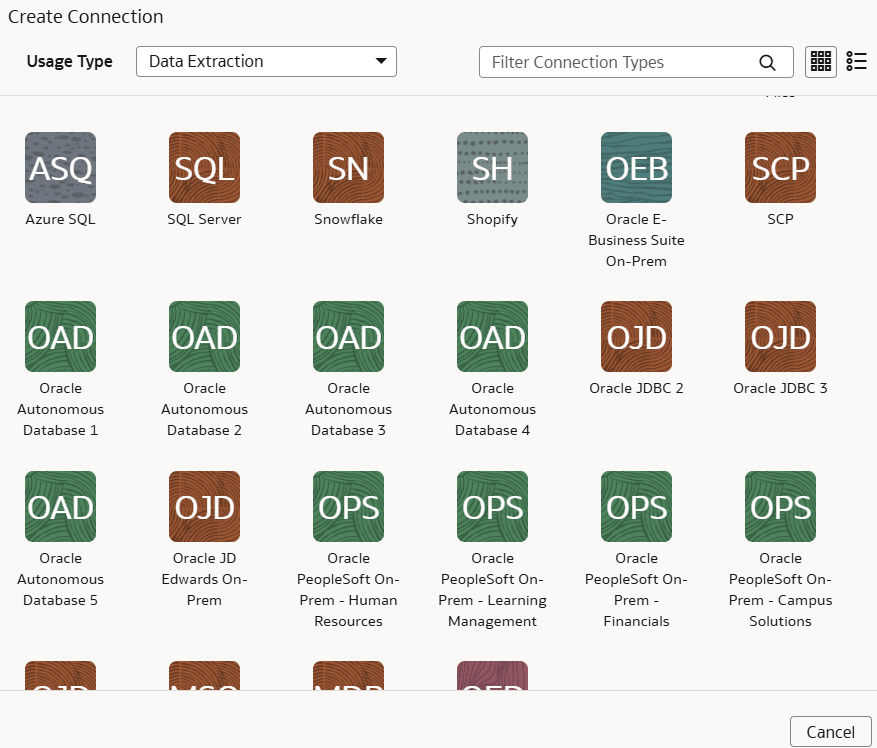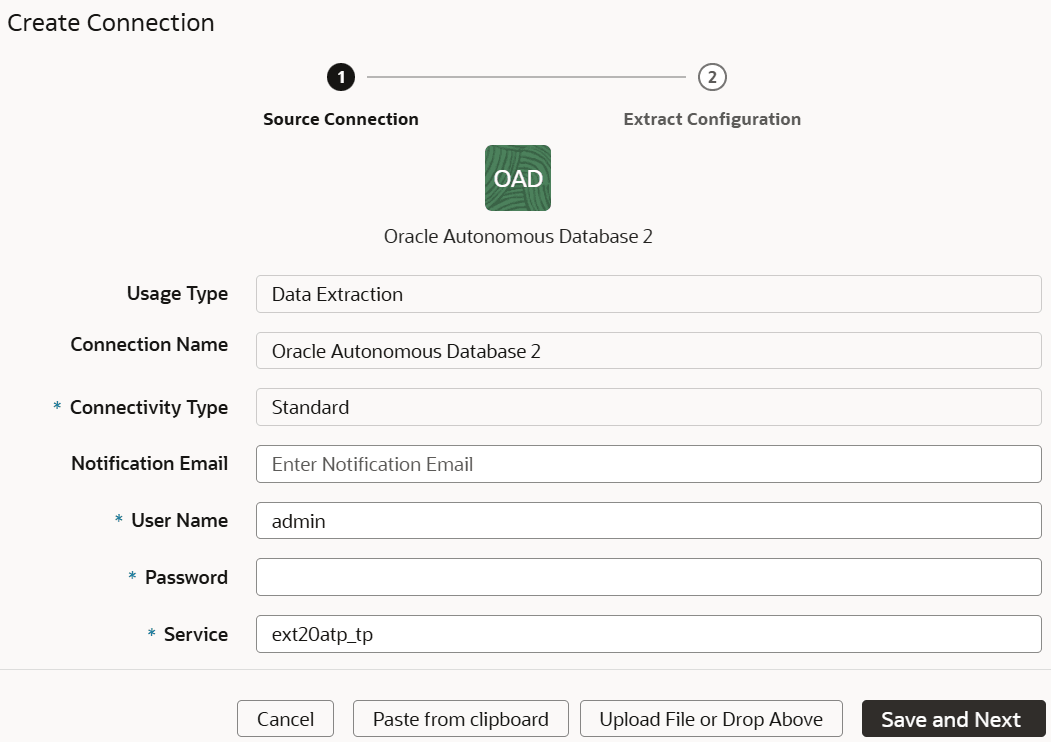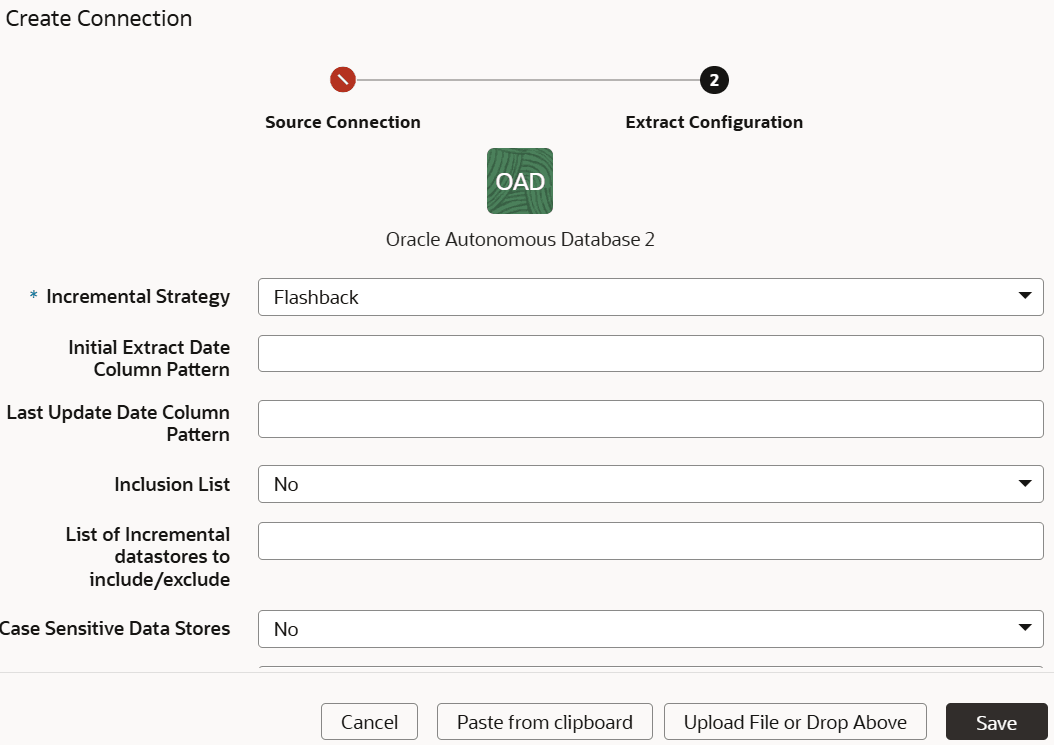Load Data from Oracle Autonomous Database into Oracle Fusion Data Intelligence (Visualização)
Como administrador de serviços, você pode usar o serviço de extração do Oracle Fusion Data Intelligence para adquirir dados do Oracle Autonomous Database e usá-lo para criar aumentos de dados.
Você pode criar conexões com cinco bancos de dados autônomos. Dependendo do número de conexões, certifique-se de que opções como Oracle Autonomous Database 1, Oracle Autonomous Database2 estejam ativadas na página Ativar Recursos antes de criar essa conexão. Consulte Disponibilizar Recursos de Visualização.
Observação
No momento, você não pode se conectar a um banco de dados privado de processamento de transações autônomas (banco de dados ATP).
No momento, você não pode se conectar a um banco de dados privado de processamento de transações autônomas (banco de dados ATP).